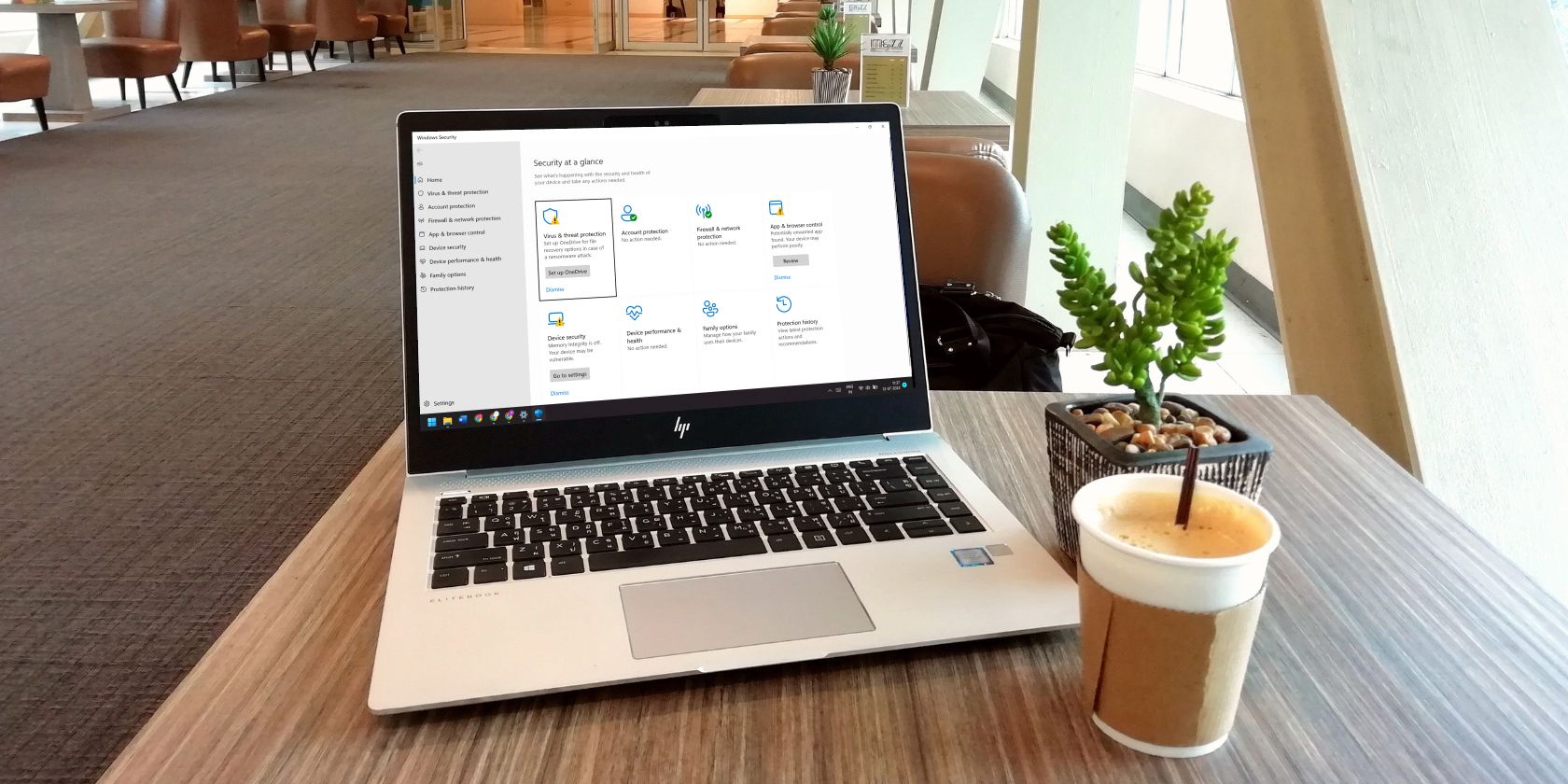如何修复Windows系统Your IT Administrator Has Limited Access安全错误
一些用户在故障排除论坛上发布了有关打开 Windows 安全中心时出现的“Your IT Administrator Has Limited Access页面不可用”错误的信息。 “页面不可用”错误消息显示,“您的 IT 管理员对该应用程序的某些区域的访问权限有限。” 该错误消息出现在 Windows 安全中心中,因此用户无法访问该应用程序的防病毒设置。
此错误消息表明另一个管理用户已对 Windows 安全应用了限制。 但是,它通常出现在未连接到组织网络的独立 PC 上。 这就是修复“您的 IT 管理员访问权限受限”错误的方法。
推荐:iThemes Security插件MainWP IThemes Extension
1.将您的用户帐户更改为管理员帐户
您通常不需要管理员权限即可访问 Windows 安全中心。 但是,请确保您登录的是管理员帐户,以确保您拥有完整的系统权限。 如果您使用的是标准帐户,请将其更改为管理员帐户。 您可以使用本指南中概述的方法之一来更改 Windows 中的用户帐户类型。
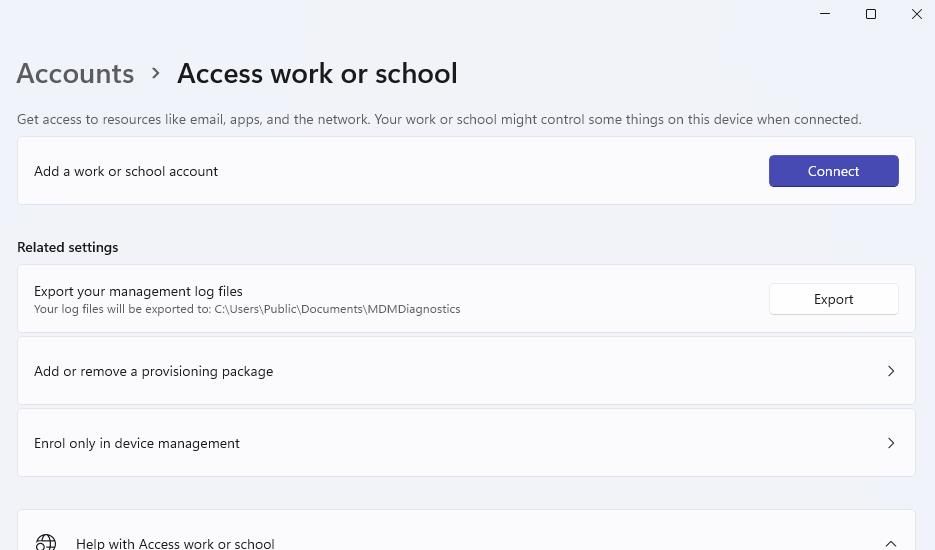
2.卸载第三方安全软件
您是否在 PC 上安装了第三方防病毒应用程序? 如果是这样,该安全软件可能与 Microsoft Defender 冲突并导致“页面不可用”错误。 尝试使用我们的 Windows 软件删除指南中的方法卸载您安装的第三方防病毒实用程序。 或者,如果有可用的防病毒应用程序专用删除工具。
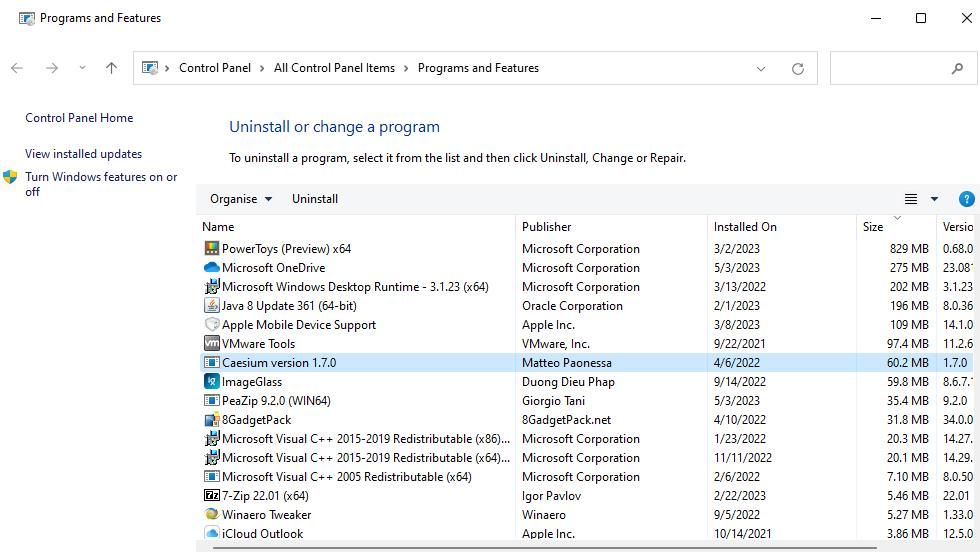
3.删除任何工作或学校帐户
您是否已将您的 PC 与任何学校或工作组织帐户相关联? 如果是这样,此类帐户可能会限制对 Windows 安全设置的访问。 尝试断开您的 PC 与学校的连接或在“设置”中工作,如下所示:
- 调出设置并单击该应用程序的 帐户 选项卡(或类别)。
- 向下滚动以选择 Access work or school navigation 选项。
- 单击已连接的工作或学校帐户以将其展开。
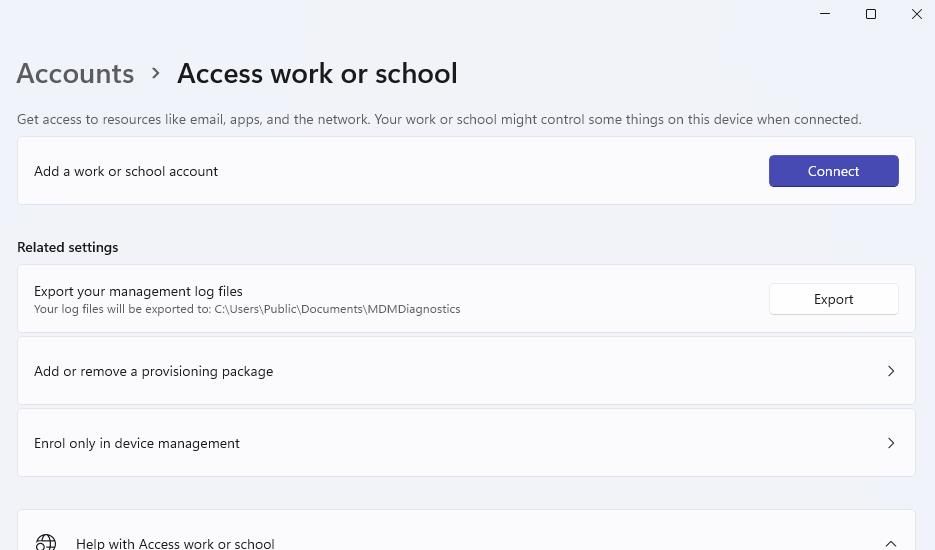
- 按 Disconnect 断开 按钮并选择 Yes是的.
4.禁用关闭 Microsoft Defender 防病毒策略
一些 Windows 专业版和企业版用户已确认他们已通过禁用 关闭 Microsoft Defender 防病毒软件 政策。 因此,即使您不记得自己更改过该策略设置,也要检查它。 这是您可以检查和禁用的方法 关闭 Microsoft Defender 防病毒软件 Windows Pro 和 Enterprise 中的组策略设置:
- 要访问文件搜索框,请按住 Windows 徽标键并按 S。
- 类型 gpedit.msc 在文件搜索框内。
- 双击 gpedit.msc 打开组策略编辑器窗口。
- 接下来,双击 Computer Configuration电脑配置 和 Administrative Templates管理模板 在组策略编辑器的侧边栏中。
- 展开 Windows Components窗口组件 边栏中的文件夹。
- 点击 Microsoft Defender Antivirus杀毒软件 选择该策略。
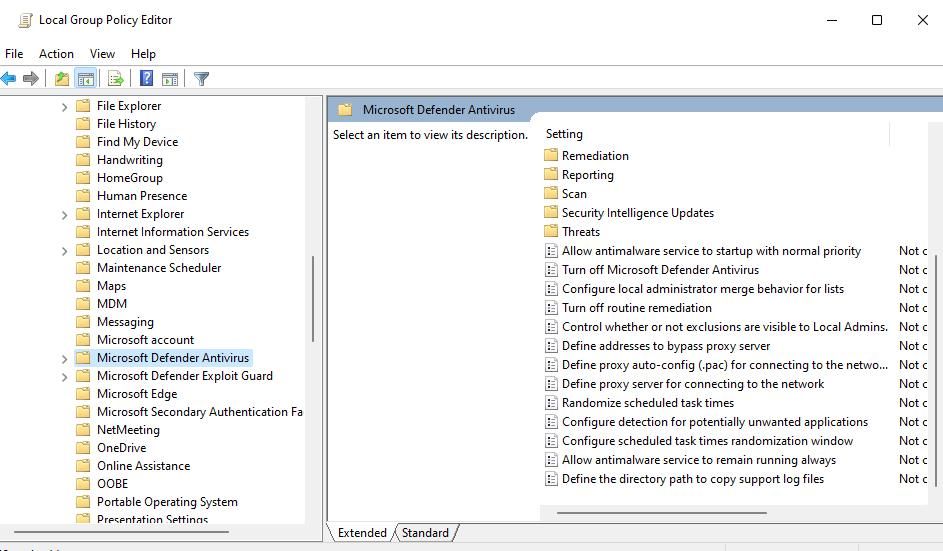
- 然后双击 Turn off Microsoft Defender Antivirus关闭 Microsoft Defender 防病毒软件.
- 如果 关闭 Microsoft Defender 防病毒软件 策略已启用点击 Disabled关闭
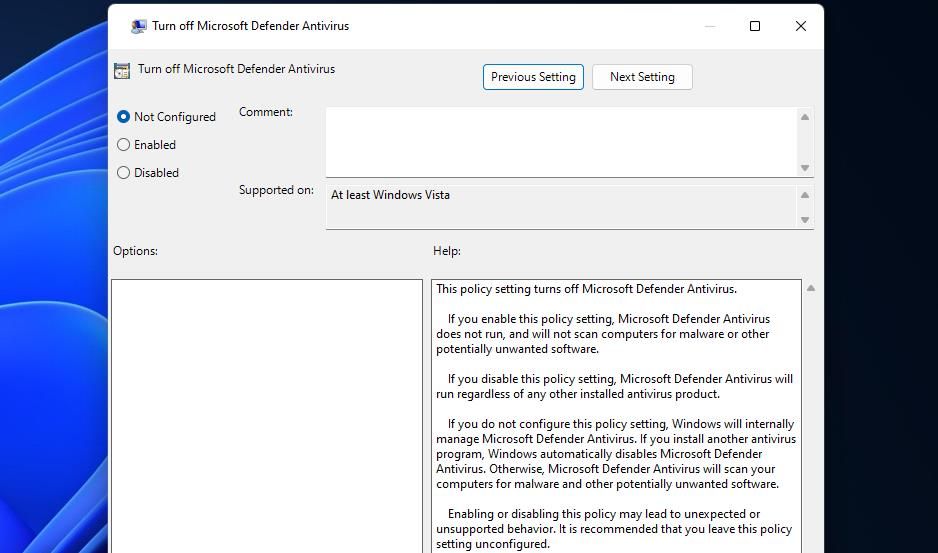
- 选择策略的 Apply应用 和 OK好的 选项。
- 双击 Allow antimalware to startup with normal priority允许反恶意软件以正常优先级启动 并选择禁用该策略,如前两个步骤所述。
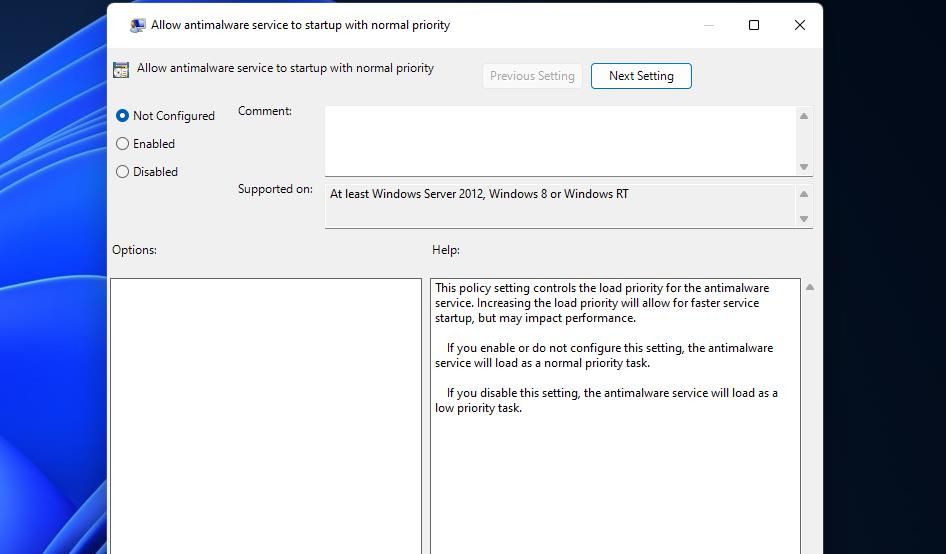
- 接下来,单击 Client Interface客户端界面 在 Microsoft Defender 防病毒设置中。
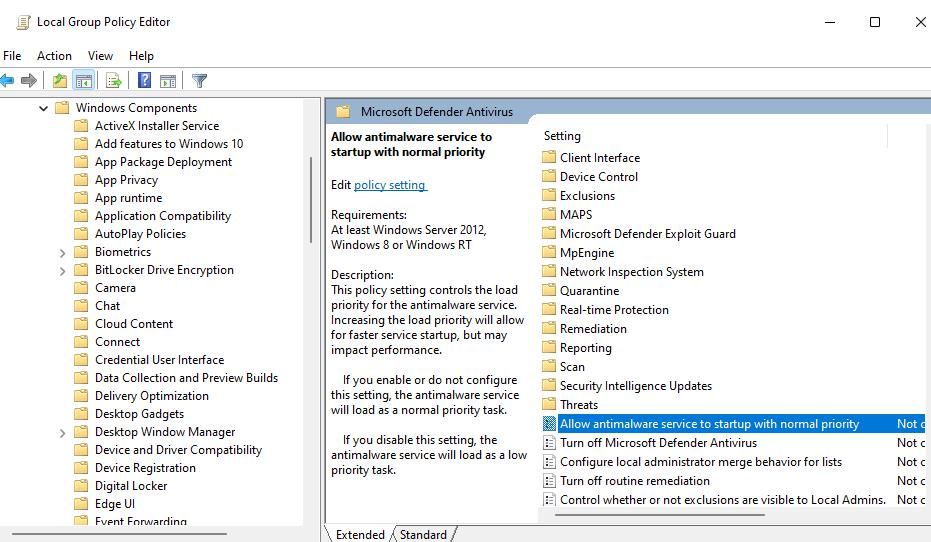
- 双击 Enable headless UI mode启用无头 UI 模式 查看它的策略。
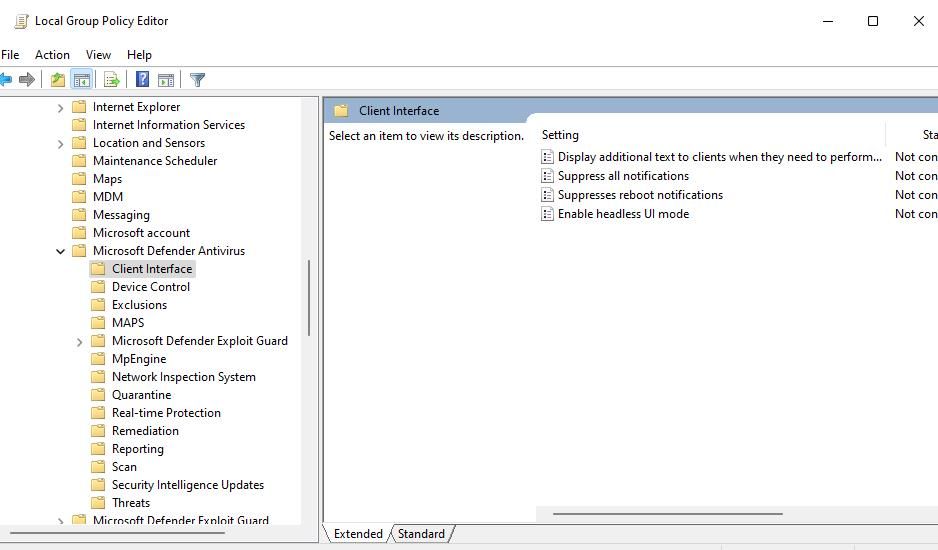
- 选择 Disabled > Apply > OK 在启用无头 UI 模式策略窗口中。
5. 运行 PowerShell 命令
运行 set-MpPreference PowerShell 命令是广泛确认的“页面不可用”错误的潜在解决方案。 已确认的命令禁用 Microsoft Defender 的 UI 锁定模式。 您可以像这样运行该 PowerShell 命令:
- 激活 Windows 搜索实用程序。
- 输入一个 PowerShell 搜索短语以查找该命令行应用程序。
- 通过右键单击该命令行应用程序的搜索结果并选择,以提升的权限打开 PowerShell Run as administrator以管理员身份运行.
- 输入这个 MpPreference 命令并按下 Return返回:
set-MpPreference -UILockdown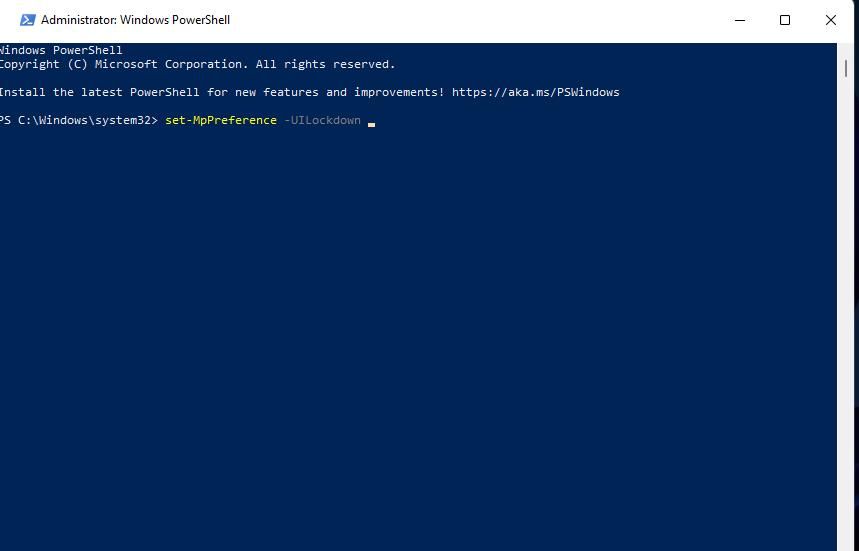
- 退出 PowerShell 并再次打开 Windows 安全中心以查看错误是否仍然存在。
6. 修复/重置 Windows 安全
Windows 安全是一个 UWP 应用程序,您可以为其选择 Repair维修 和 Reset重置 可以解决各种问题的设置选项。 这些选项可帮助用户修复无法正常工作的应用程序。 所以,尝试选择 Windows Security 的 Repair维修 和 Reset重置 选项,看看它们是否有任何区别。
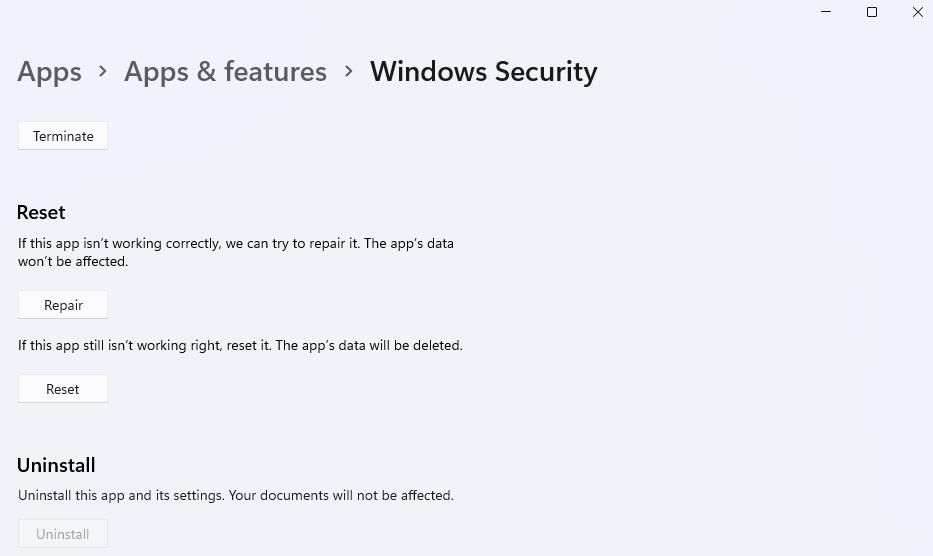
我们关于重置 Windows 应用程序的文章告诉您如何访问 重置 按钮。 这 维修 按钮就在 重置 选项。 建议选择 维修 首先,因为这不会影响应用程序数据。
7.通过命令提示符修改注册表
用户还确认运行一系列修改注册表的命令提示符命令可以解决“页面不可用”问题。 由于这些是 reg delete 命令,我们建议您在应用此潜在修复程序之前备份注册表。 然后尝试运行注册表命令来擦除这样的政策:
打开用于查找文件和应用程序的实用程序 Win + s 组合键。
- 通过键入查找命令提示符 CMD 搜索短语。
- 使用鼠标右键单击命令提示符应用程序以选择一个 Run as administrator以管理员身份运行 上下文菜单选项。
- 分别执行以下命令,按 进入 输入每一个之后:
reg delete"HKLM\Software\Microsoft\Windows\CurrentVersion\Policies" /freg delete“HKLM\Software \Microsoft\WindowsSelfHost” /f
reg delete“HKLM\Software\Policies” /f
reg delete“HKLM\Software\WOW6432Node\Microsoft\Policies” /f
reg delete“HKLM\Software\WOW6432Node\Microsoft\Windows\CurrentVersion\Policies” /f
reg delete“HKLM\SOFTWARE\Policies\Microsoft\Windows Defender” /v DisableAntiSpyware
reg delete“HKCU\Software\Microsoft\Windows\CurrentVersion\Policies” /f
reg delete“HKCU\Software\Microsoft\WindowsSelfHost” /f
reg delete“HKCU\Software\Policies” /f
reg delete“HKLM\Software\Microsoft\Policies” /f
- 输入 exit退出 在命令提示符中关闭应用程序。
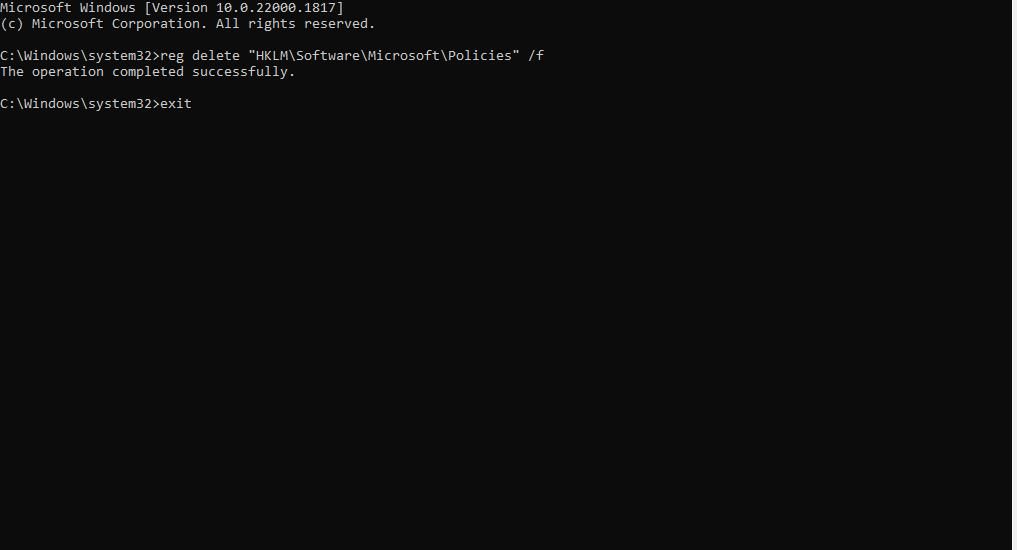
- 打开开始菜单,选择 Power然后按 Restart重新开始 按钮。
8.执行系统还原
如果在应用其他可能的解决方案后“页面不可用”错误仍然存在,请尝试执行系统还原。 如果您可以在 PC 上选择出现“页面不可用”错误之前的还原点,那么这可能会奏效。 将 Windows 回滚到较早的时间可以撤消导致问题出现的任何系统更改。
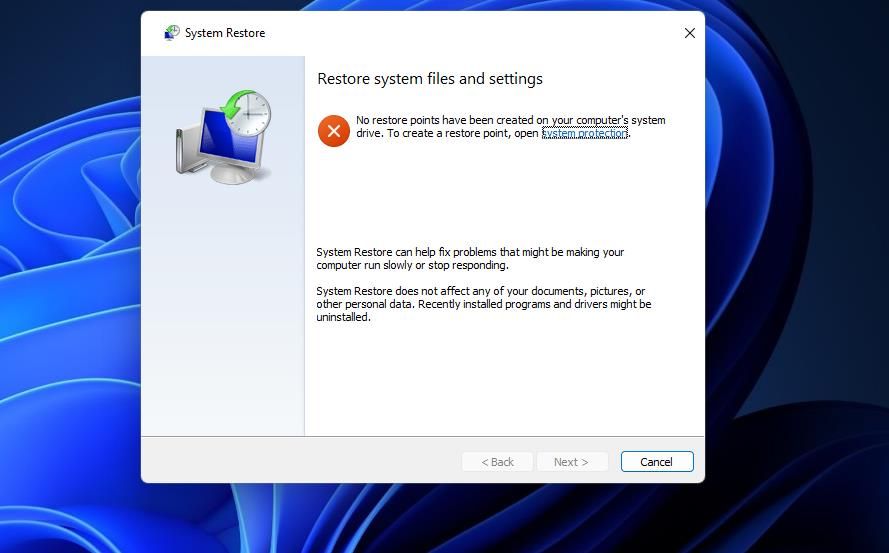
我们关于创建和使用还原点的指南提供了使用系统还原回滚 Windows 的说明。 尽可能选择最早的还原点。 但是,请记住,您可能需要重新安装一些在还原点日期之后安装的软件包。
再次开始使用 Windows 安全性
本指南中涵盖的潜在解决方案解决了导致该错误发生的许多主要原因。 因此,他们可能会在大多数用户的 Windows 11/10 PC 上遇到“页面不可用”错误。Your IT Administrator Has Limited Access修复“页面不可用”错误将使您能够再次访问 Windows 安全中的所有设置。